文檔丟失如何找回?俗話說得好:“常在河邊走哪有不濕鞋。”電腦用得多了,難免碰到個斷電、死機、重啟、忘了保存等各種現象,有時軟件出錯,可能會丟失自動保存的內容,那麼這時候難道就完全沒有希望找回你的資料了?喵老師的回答是“No!”接下來幾步教你簡單找回“丟失”的文件。
具體方法如下:
第一步:讓電腦可以顯示所有文件,不然它會隱身的呦。
方法很簡單:我的電腦→工具→文件夾選項(Winxp Win7通用)→查看選項卡→顯示所有文件和文件夾
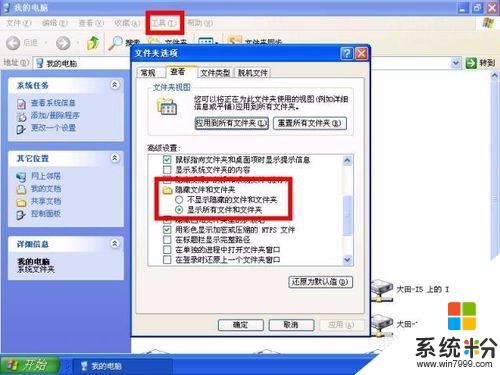
第二步:找到正確的文件夾
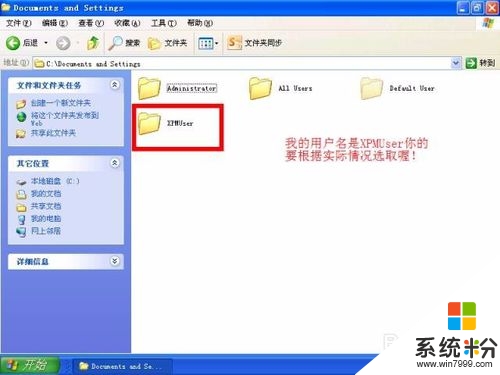
第三步: 找到Application Data文件夾,沒有第一步,你會看不到這個文件夾的。
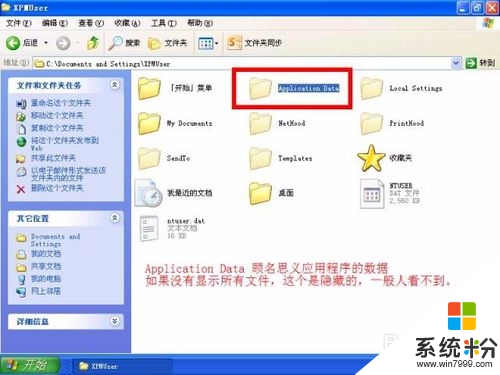
第四步:要找辦公軟件文檔,如果是Office的話,當時要找Microsoft文件夾。

第五步:Excel PPT Word你想恢複哪一個?這裏喵老師以Excel舉例吧。
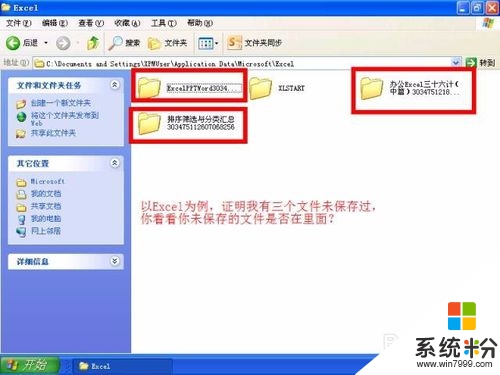
第六步:看看我有三個文件被自動保存過。
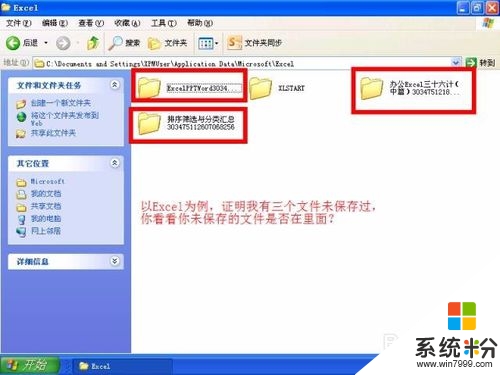
第七步:看到嗎,有Autosaved-xxxx這種就是了。
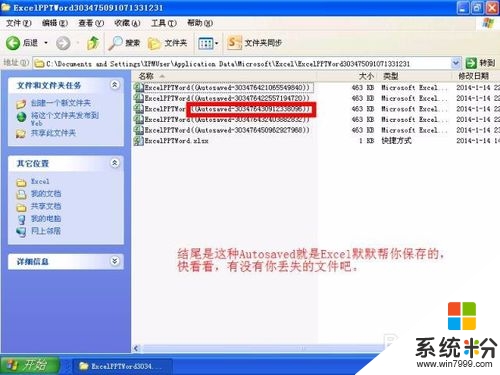
上述就是【文檔丟失如何找回】的全部步驟了,還有其他的電腦操作的疑問,或者是新的電腦係統下載後使用的故障需要修複,都歡迎上係統粉查看解決的方法。